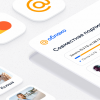В этой статье мы рассмотрим, как быстро и просто настроить возможность подключения по SSH к Windows Server и управлять гетерогенными инфраструктурами на Windows и Linux через терминал, подключаясь единым способом.
Данный способ особо поможет пользователям macOS и Linux при управлении гетерогенными инфраструктурами через терминал, ведь полноценной реализации RSRP провайдера для Powershell Core до сих пор нет (но Microsoft ведет работу над ним), таким образом просто подключиться к Windows Server из кросс-платформенного Powershell Core не удастся. Нам поможет OpenSSH для Windows, который активно развивается, а Microsoft это развитие поддерживает финансово.
В облаке Azure Pack Infrastructure от InfoboxCloud мы уже предсоздали образ с Windows Server, версии 1709 для современных веб-приложений и сервисов, требующих стека Microsoft.
В образе предустановлено и настроено:
- OpenSSH. Просто создайте виртуальную машину, пробросьте порт 22 и можно подключаться по SSH.
- пакетный менеджер chocolatey, позволяющий обновлять все преднастроенное с помощью choco upgrade all и быстро устанавливать дополнительное ПО.
- Windows Subsystem for Linux. Вы можете просто установить подходящий дистрибутив Linux в Windows и иметь привычное окружение, хорошо подходящее для задач администрирования.
- Поддержка контейнеров Windows и Docker (предустановлены docker, docker-compose, docker-machine и consul, возможность быстрой установки kubernetes при необходимости).
Также в статье рассказано, как добавить поддержку SSH на Windows на собственном сервере или виртуальной машине.

В конце статьи скидка на облако.
Зачем вообще нужно подключаться к Windows Server по SSH
Современные гетерогенные ИТ-инфраструктуры удобнее обслуживать с помощью единого способа подключения, как к Windows так и к Linux, имея возможности подключаться серверам друг к другу, запускать скрипты автоматизации, собирать данные и так далее. Также современный компьютер администратора может работать не только на Windows, но и на Linux или macOS и возможность использовать привычный способ подключения через консоль поможет пользователям использовать эффективно и Windows Server. В нашем облаке стоимость Windows и Linux виртуальных машин одинакова и вы можете выбирать лучшую ОС для вашей задачи, не идя на компромиссы.
Как подключиться к Windows Server по SSH?
Готовый образ для современных веб-приложений и сервисов
Заполните форму для получения доступа в облако.
Мы предсоздадим вам всю требуемую инфраструктуру и вы сразу сможете начать работать.
Для подключения по SSH в качестве логина используйте Administrator, пароль — указанный при создании серверов (будет отправлен в письме с доступами).

Подключение успешно выполняется, можно работать как с CMD, так из Powershell из привычного для вас окружения с самой современной Windows Server версии 1709.
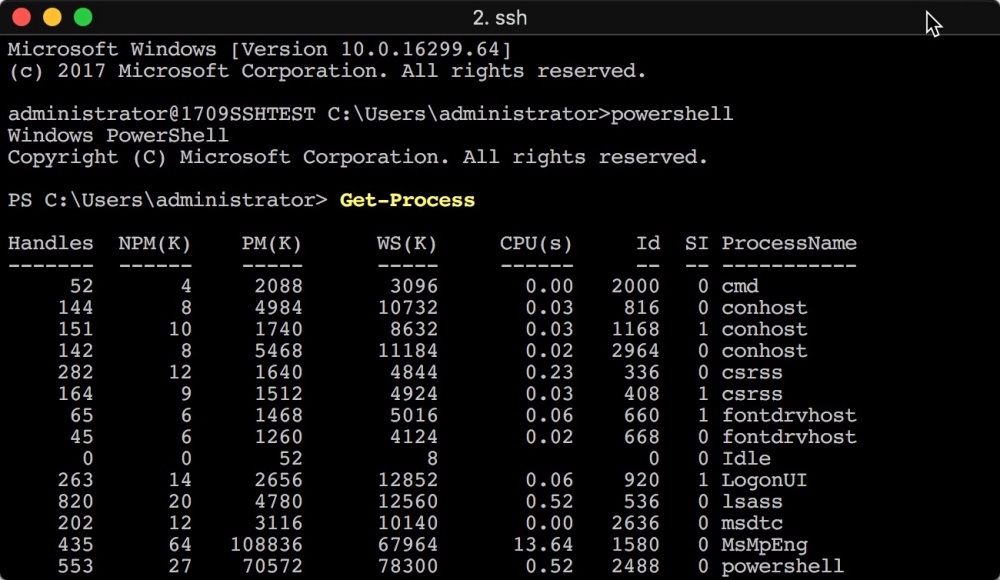
Если вы хотите создать серверы самостоятельно — воспользуйтесь образом «WS1709 DC Core EN SSH Docker».
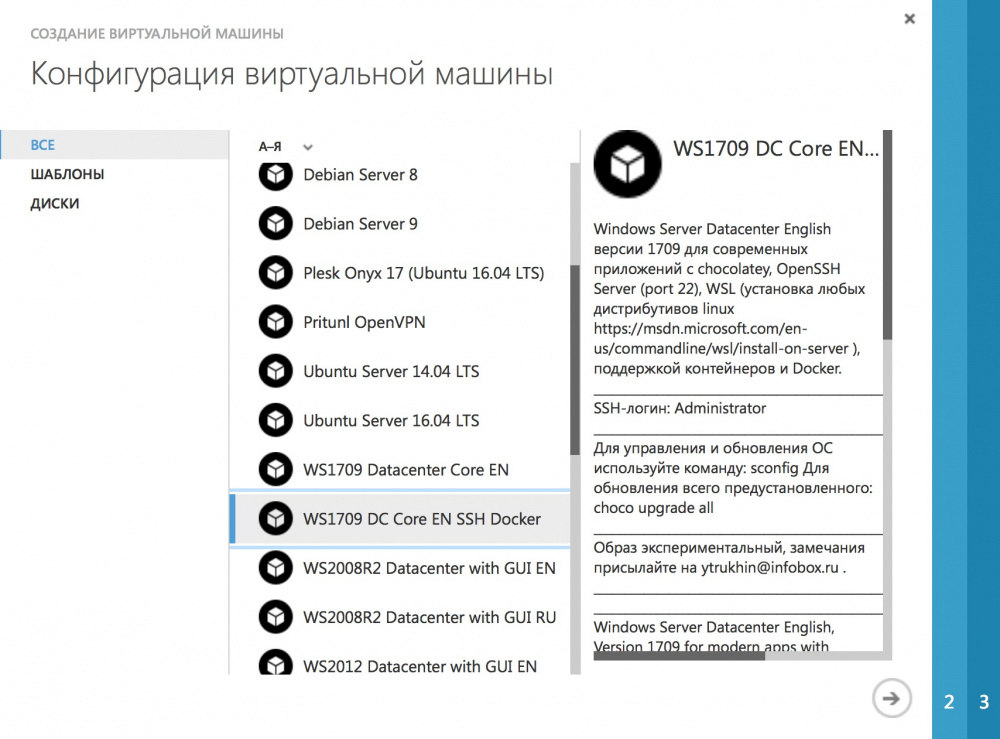
Для обновления ОС используйте команду
sconfigДля обновления предустановленного ПО, команду:
choco upgrade allНужен графический интерфейс для управления ОС без него? Читайте прошлую статью про Project Honolulu – веб-интерфейс управления современными Windows Server.
Самостоятельная установка OpenSSH на Windows Server
Если вы уже используете Windows Server (приходите и мы его смигрируем в облако и все вам поставим :) ), ниже расскажем как наиболее простым образом установить OpenSSH самостоятельно.
Сделаем это на примере обычной Windows Server 2016. Подключитесь к серверу по RDP (порт 3389).
Запустите Powershell от имени администратора.
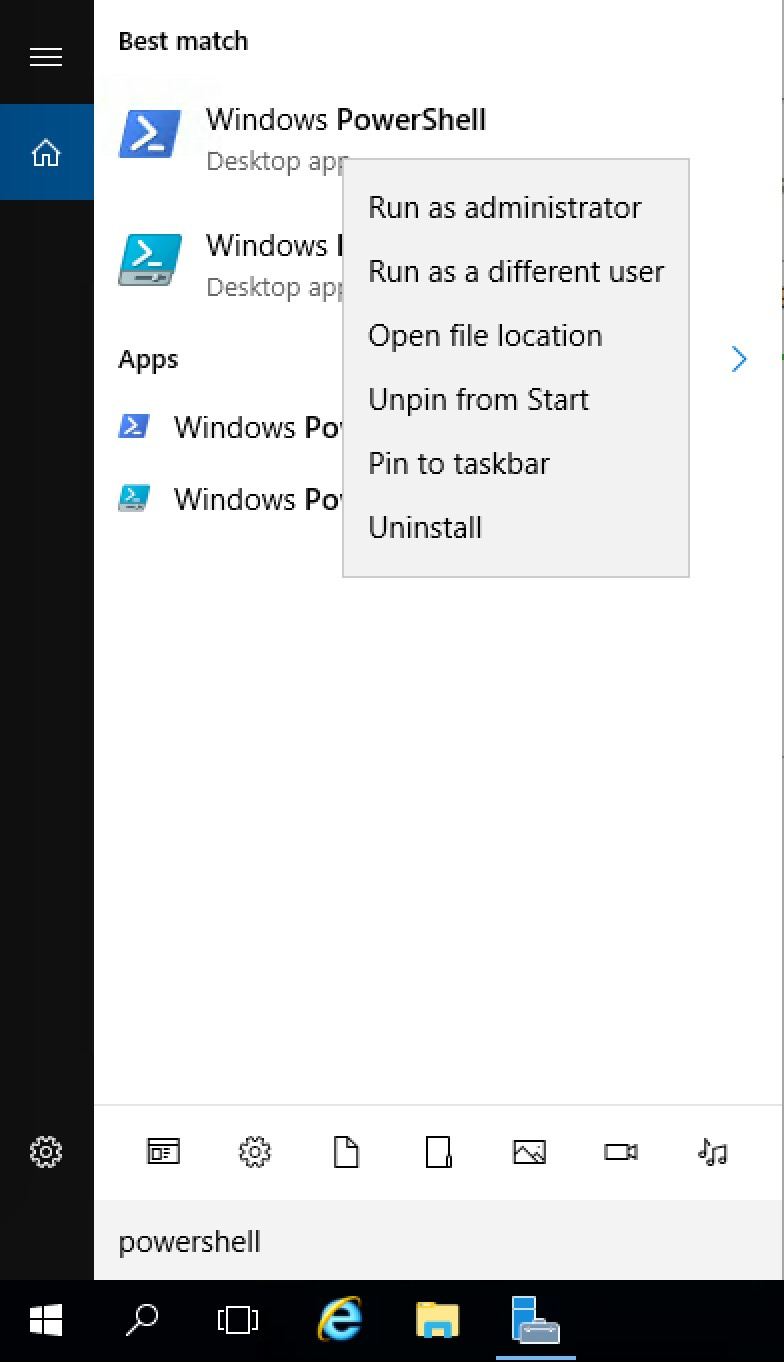
Установите пакетный менеджер Chocolatey командой:
Set-ExecutionPolicy Bypass -Scope Process -Force; iex ((New-Object System.Net.WebClient).DownloadString('https://chocolatey.org/install.ps1'))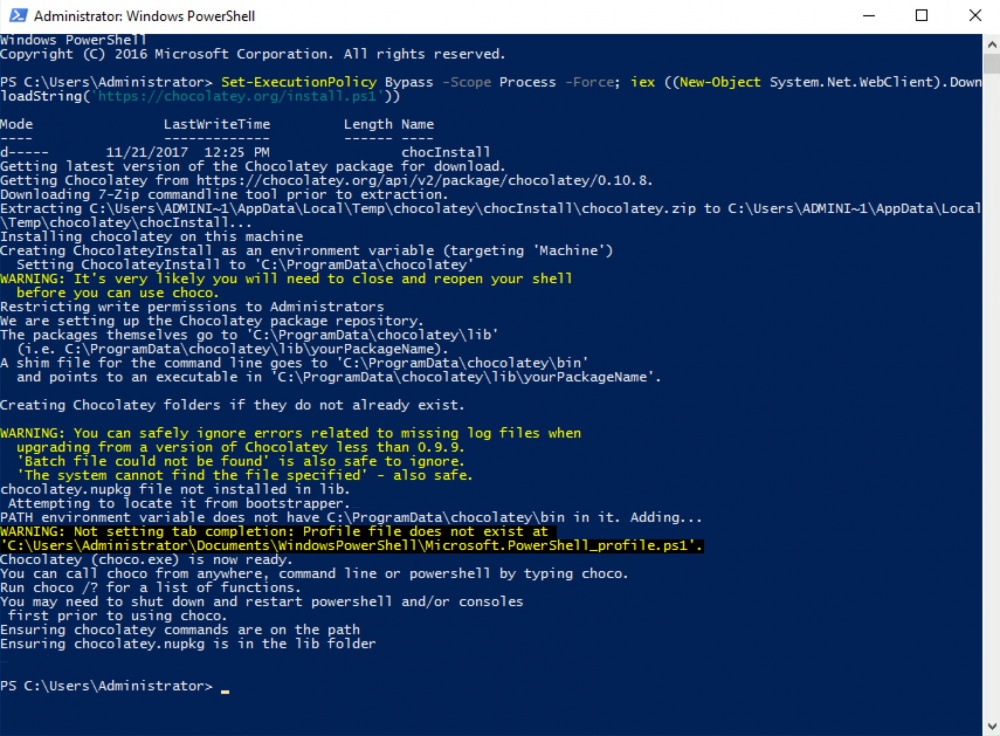
Теперь выполните команду:
choco install openssh -params '"/SSHServerFeature"'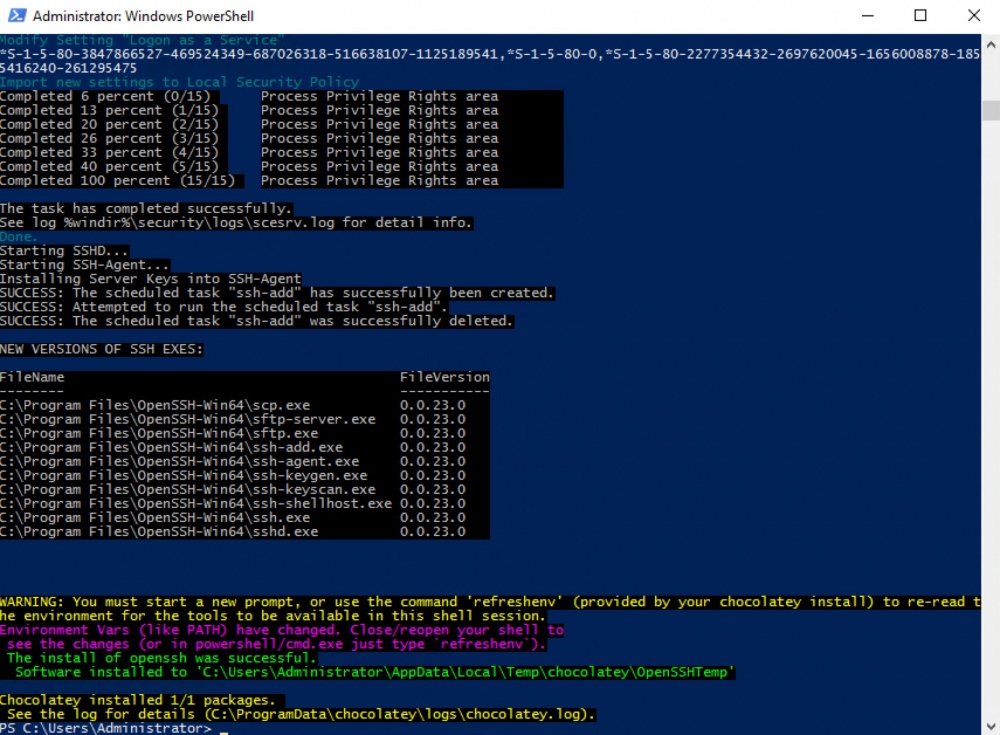
Для обновления переменных окружения уже запущенного терминала выполните команду:
refreshenvПроверьте подключение к Windows Server по SSH.
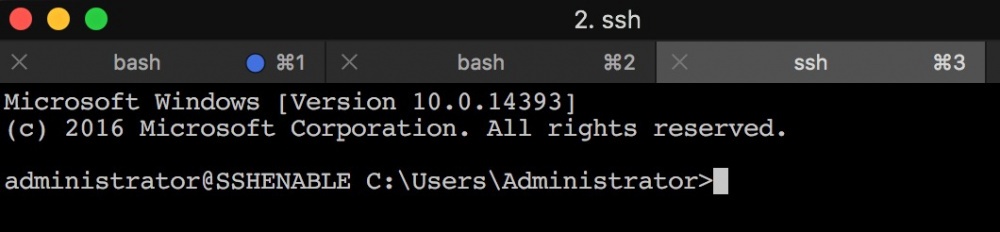
Для включения возможности выполнения удаленных команд, запустите Powershell и введите:
Enable-PSRemoting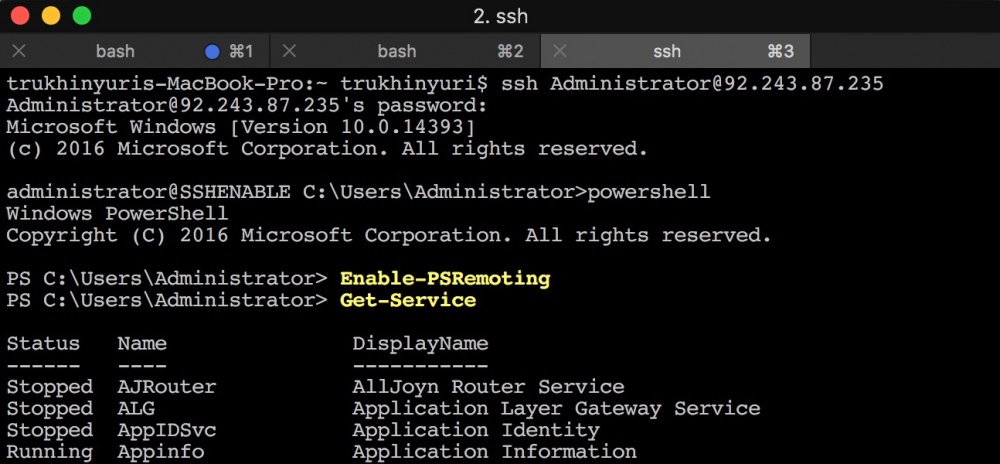
Теперь вы можете полноценно управлять Windows Server по SSH и из консоли Windows Server подключаться к другим Linux–серверам даже без установки Linux в Windows Subsystem for Linux (WSL).
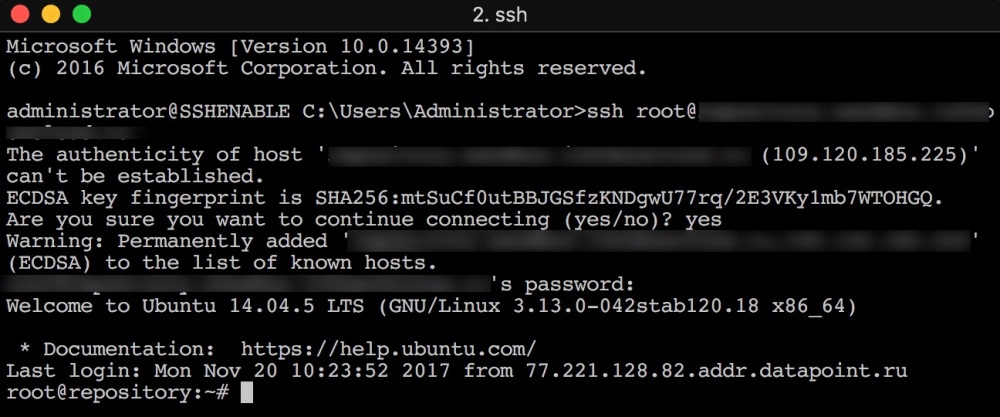
Скидка 25% на облако для читателей статьи
В следующих статьях мы рассмотрим другие технологии из образа для современных веб-приложений и сервисов на Windows, но можно не ждать новой статьи. Всем новым пользователям мы дарим 25% скидку на ресурсы облака Azure Pack Infrastructure до 1 марта 2018 года.
Для получения скидки заполните форму https://infoboxcloud.ru/request и в поле комментария укажите секретный код: «Скидка 25% с хабра за инновации». Также будет полезно, если укажете требуемое количество серверов, для каждого количество ядер процессора, объем оперативной памяти, диска и желаемую ОС. Если нужно перенести текущую ИТ-инфраструктуру в облако — поможем с этим.
Если у вас есть замечания или предложения по новому образу, как его сделать еще удобнее — напишите нам.
Отличного дня и успешной работы!
Автор: infobox